当您度过了非常忙碌的一天或在度假时,并且经常使用 iPhone 进行图片、电子邮件、社交网络和其他活动时,本教程将向您展示如何通过低功耗模式提高 iPhone 电池的续航能力,一定会对你有所帮助。
尽管技术正在迅速进步,移动设备的性能不断提高,但电池寿命仍然是包括苹果在内的所有智能手机制造商面临的一个问题。幸运的是,当您频繁使用 iPhone 并且无法为设备充电时,有一些妥协措施可以帮助最大限度地延长电池寿命。
目录
iPhone 上的“低电量模式”是什么?
随着 2015 年 9 月 iOS 9 的发布,iPhone 首次引入了低电量模式。此模式旨在帮助您在 iPhone 电池电量较低时节省电量。当您在度假或密集使用 iPhone 且无法为其电池充电的日子里,也可以手动激活“低电量模式”。当“低功耗模式”激活时,某些设备功能会减少或暂时禁用,以延长电池寿命。
当您在 iPhone 上启用“低电量模式”时,它会减少设备使用的电量。 “低功耗模式”会禁用或减少某些功能以节省电池寿命。启用低功耗模式后,Siri、应用程序的后台更新、获取邮件、视觉效果和动画壁纸(动态壁纸)的部分功能将被禁用。因此,当您决定通过低电量模式延长 iPhone 的电池寿命时,也会有一些缺点。
在 iOS 11 中,“低功耗模式”已得到改进,包含限制蜂窝信号强度和禁用动画等新功能。在 iOS 13 中,低功耗模式已扩展到包括采用 ProMotion 技术的 iPhone 型号,其显示屏刷新率为 120Hz。激活该模式后,刷新率可能会显着下降。
如何通过低电量模式延长 iPhone 电池寿命
您可能不想一直使用它“低功率模式”,但是当您在iPhone上需要额外的能量时,它非常有用。
当 iPhone 的电池电量降至 20% 时,“低电量模式”会自动启动。您还可以将 iPhone 设置为当电池电量降至 10% 时自动开启低电量模式。每当您需要通过低电量模式延长 iPhone 的电池寿命时,都可以手动完成激活和停用。
有关的: 为什么iPhone 15的电池会过热并且电量迅速下降?
如何在 iPhone 上手动启用低电量模式?
激活和停用“Low Power Mode”也可以手动完成。
方法 1:从 iOS 设置手动激活。
启用或禁用“Low Power Mode” 直接来自: “Settings” > “Battery” > “Low Power Mode”。
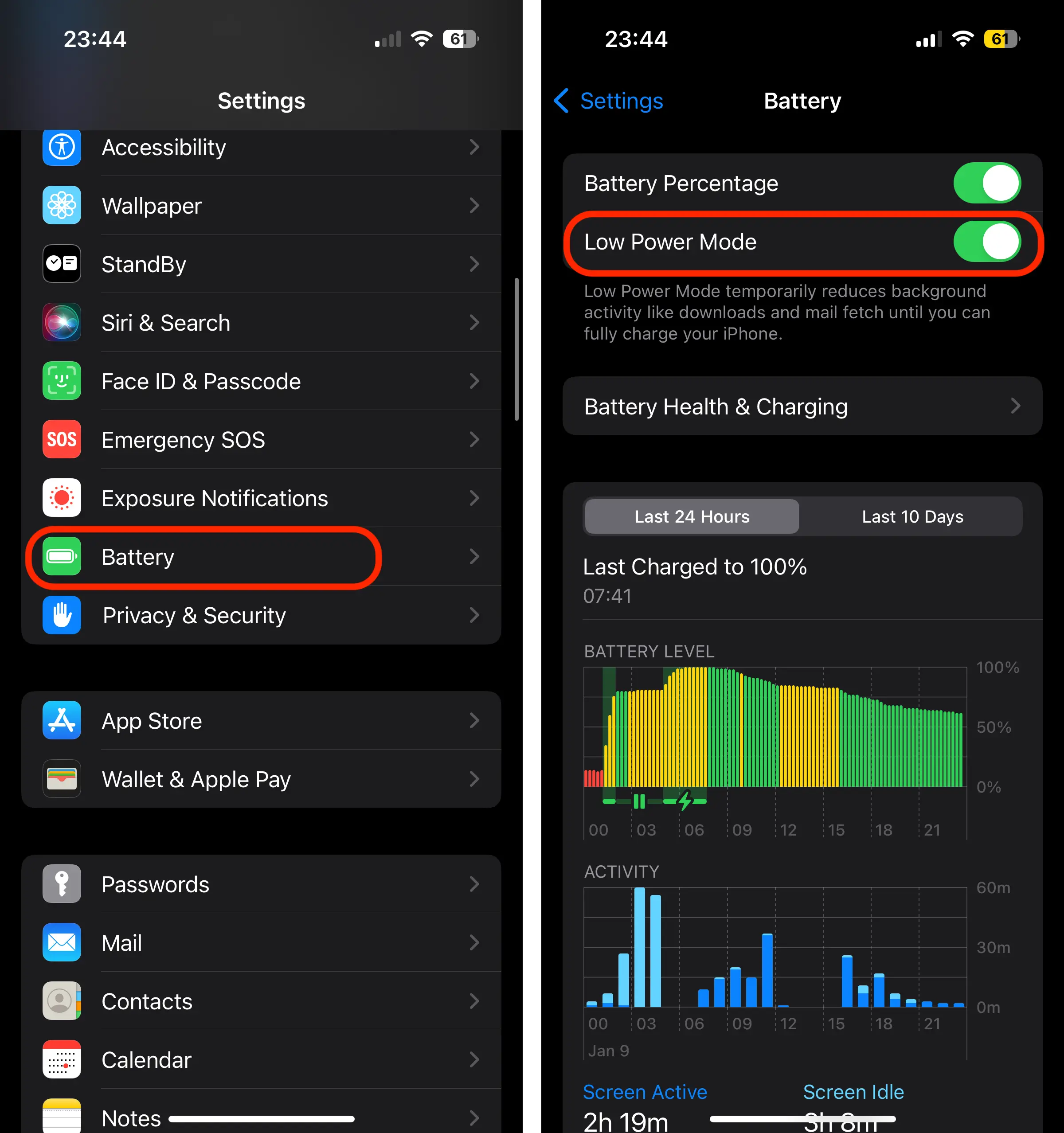
方法二:添加“Low Power Mode“ 在里面 Control Center。
此外,为了快速访问,您可以将“低功耗模式”添加到“控制中心”(从屏幕右角下拉以访问它)。
将其添加为低功耗模式“Control Center“, 去 Settings > Control Center,然后点击图标 '+“从左边”Low Power Mode“。
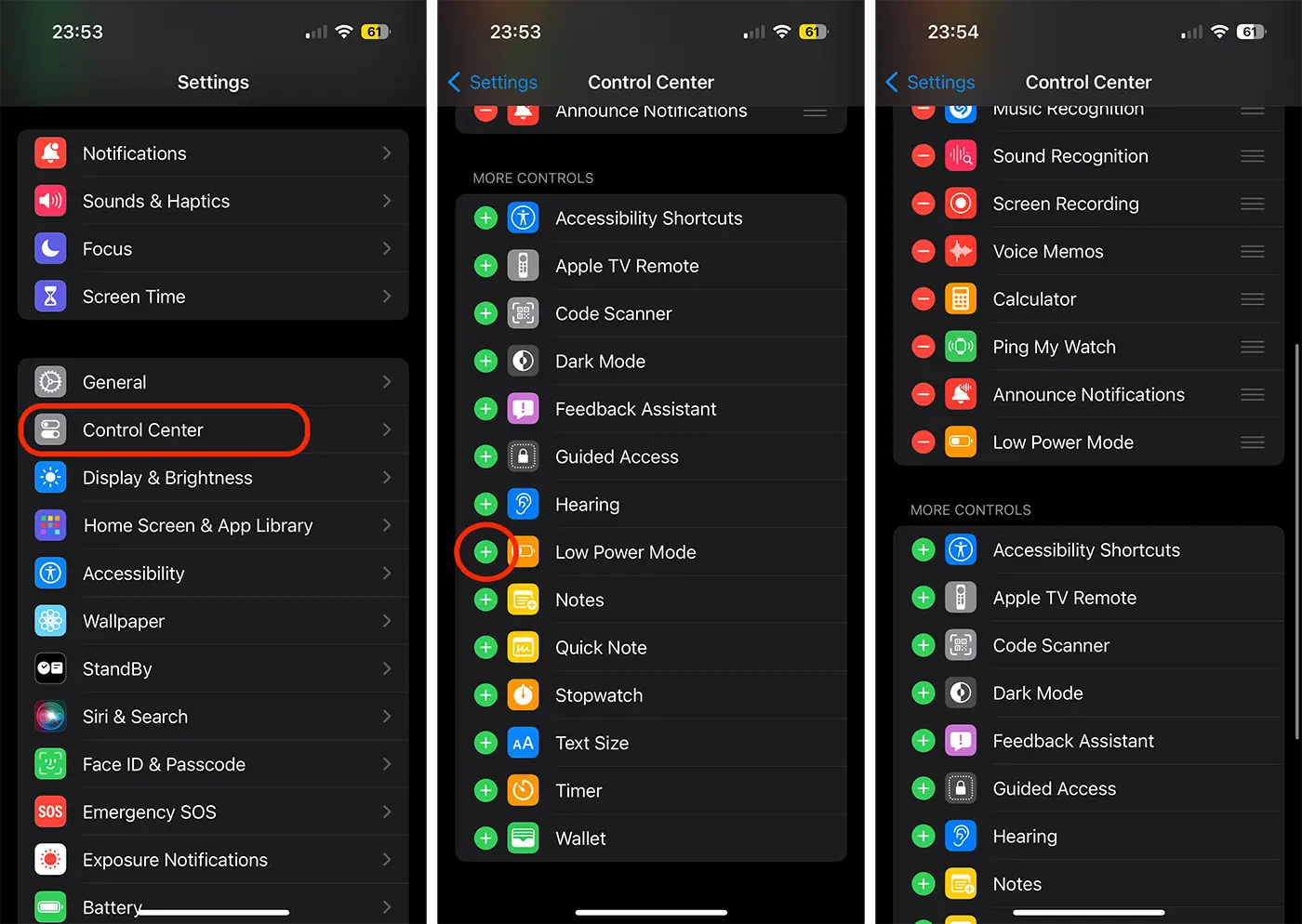
方法三: Siri
您可以启用或禁用“Low Power Mode“ 有了。。的帮助 Siri:“Hei Siri, turn on Low Power Mode on my iPhone“。
综上所述,通过低功耗模式来增加 iPhone 电池的续航能力,它也有一些缺点,但激活该模式可以将设备的使用时间增加几个小时。
